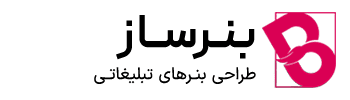با خواندن این متن یاد بگیرید که چگونه یک پترن یا (شکلک )هشدار مشکی و زرد ایجاد کنید و در هر جایی که میخواهید قرار دهید. شما میتوانید در Photoshop CC، هر نوع عکس و افکتی ایجاد کنید؛ و برنامه های آموزشی زیادی برای اینها وجود دارد.

چند روش ساخت پترن
۱-یک document برای پترن کاشی یا tile درست کنید

انتخاب کنید که ضخامت هر نوار چقدر باشد. تنها قاعده این است که هر عددی که انتخاب میکنید، قابل تقسیم به ۳ باشد. پس حالا نیاز است که چند محاسبه ی ساده ی ریاضی انجام دهید. در ماشین حساب، ۸ را به ۳ تقسیم کنید-عدد ۲٫۶۶۶۶۶۶۶۷ بدست می آید، سپس این عدد را در هر شماره ای که برای ضخامت نوار انتخاب کرده اید، ضرب کنید و با این رقم به عنوان ابعاد هر لبه، یک document فتوشاپ ایجاد کنید. بنابراین برای نوار ۹۰px، شما یک document 240x240px ایجاد خواهید کرد.
۲-رسم نوار اول

بک گراند را با رنگ زرد پر کنید و سپس line tool را انتخاب کنید. اطمینان حاصل کنید که رنگ پیش زمینه ی شما مشکی باشد، ضخامت نوارتان را در Weight field در بالای صفحه-در این مثال ۹۰px- وارد کنید و یک خط از یک گوشه به گوشه ی دیگر بکشید.
۳-نوارهای دیگر را ایجاد کنید

نوار لایه تان را کپی کنید- راه ساده ی اینکار این است که آن را به آیکون لایه ی جدید درگ کنید.
سپس crl+T را بزنید تا وارد Transform mode شوید.
توجه کنید که آیکون نشانگر در میانه ی لایه ظاهر میشود، نوار تکراری را درگ کنید به طوری که نشانگر موس به قسمت گوشه ی بالا سمت چپ document برسد. Return را برای تایید حرکت بزنید.
دوباره از نوار کپی بگیرید و آن را به همان شیوه به سمت راست پایین بکشید. اگر میخواهید آن را بعدا تغییر دهید، بصورت.psd آن را ذخیره کنید.
۴-نوارها را به عنوان یک پترن تعریف کنید

به Edit menu بروید و Define Pattern را انتخاب کنید. یک اسم برایش انتخاب کرده و ok کنید.
۵-از نوارهایتان استفاده کنید

یک مکان برای قرار دادن نوارها انتخاب کنید و سپس fill را از Edit menu انتخاب کنید. از use menu، pattern را انتخاب کنید و پترنی که ایجاد کرده اید را انتخاب کنید و ok کنید.
۶-افکت هایتان را اضافه کنید

به همین راحتی انجامش دادید! میتوانید هر تغییر و افکتی که دوست دارید برروی آن انجام دهید.